Ez開票清單導入助手是一款實用的開票清單工具,為需要開票的用戶提供便捷的錄入銷貨清單電腦操作功能,輕松的導出所有清單內容。

Ez開票清單導入助手介紹
一款功能強大的開票銷貨清單工具。這款軟件操作十分簡單,界面簡潔明晰。軟件提供開票清單的導入功能,主要目的是為了提高開具增值稅發票時,錄入銷貨清單的工作效率,減輕開票人員的工作壓力。開票人員可按照Ez開票清單導入助手提供的Excel模板,先在Excel中(而不是在開票軟件中),利用Excel高效便捷的功能錄入開票銷貨清單,然后將錄入完成的Excel表導入到Ez開票清單導入助手,經Ez開票清單導入助手數據審核后,最后生成可導入到開票軟件的開票清單文件(XML格式)。
Ez開票清單導入助手功能
本軟件提供開票清單的導入功能,主要目的是為了提高開具增值稅發票時,錄入銷貨清單的工作效率,減輕開票人員的工作壓力。
開票人員可按照本軟件提供的Excel模板,先在Excel中(而不是在開票軟件中),利用Excel高效便捷的功能錄入開票銷貨清單,然后將錄入完成的Excel表導入到本軟件,經本軟件數據審核后,最后生成可導入到開票軟件的開票清單文件(XML格式)。
Ez開票清單導入助手使用說明
1、點擊【復制模板】,復制開票清單的EXCEL模板到自己的工作目錄,工作目錄根據個人習慣,如桌面或我的文檔;
2、打開并按照模板的格式錄入開票清單,這里需要注意的是:商品的單價和金額都為含稅價,稅收分類編碼需跟商品相對應。
3、點擊【導入銷貨清單】,在對話框中找到并導入錄好的Excel開票清單文件,文件名可根據需要自由命名(如圖為D:\開票清單模板.xls);
4、點擊【生成開票文件】,生成可導入開票軟件的XML開票文件,生成的文件名可根據需要自由命名,但擴展名需為.xml。
請注意,購貨單位信息可在開票軟件中填寫,這里不一定要填。
5、生成開票文件后(如D:\開票清單模板.xml),即可在開票軟件中導入該文件并開出發票清單;
6、打開開票軟件,在開票界面點擊手工導入;
7、找到剛生成的開票文件(如圖為D:\開票清單模板.xml)
8、雙擊打開發票信息,即可將發票信息導入到開票軟件!
9、導入后,即可看到發票清單的合計數,如要看清單明細,點擊【清單】按鈕。
10、點擊【清單】按鈕,顯示如下清單明細,跟EXCEL表中的內容完全一致
更新日志
1.3.1.0 增加了對稅收分類編碼的自動賦碼、智能賦碼動能。
- PC官方版
- 安卓官方手機版
- IOS官方手機版







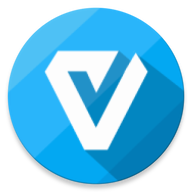
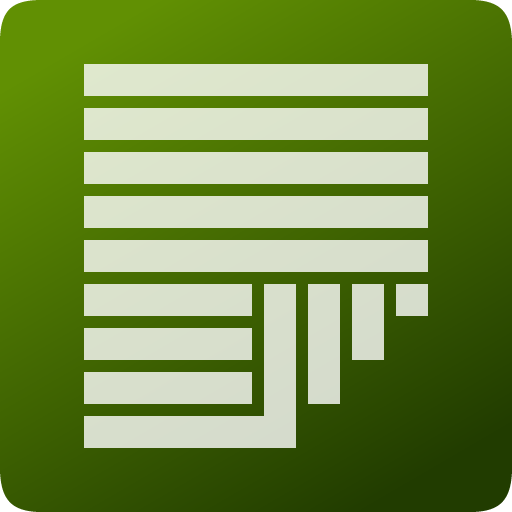








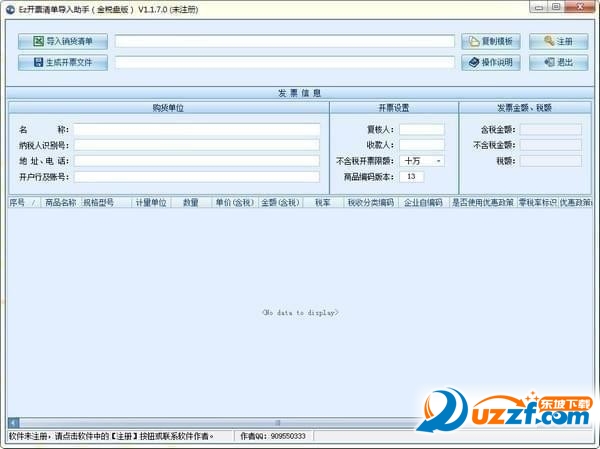

 聯想掃描王電腦版1.0.0.4 官方版
聯想掃描王電腦版1.0.0.4 官方版
 聚連會議電腦版1.8.3.12 官方pc版
聚連會議電腦版1.8.3.12 官方pc版
 中通寶盒電腦版8.20.4 官方版
中通寶盒電腦版8.20.4 官方版
 展訊通客戶端電腦版1.0.9 官方版
展訊通客戶端電腦版1.0.9 官方版
 不坑盒子word插件最新版
不坑盒子word插件最新版
 精臣云打印電腦版3.10.3 官方最新版
精臣云打印電腦版3.10.3 官方最新版
 極連快傳PC版1.1.0 官方版
極連快傳PC版1.1.0 官方版
 WPS Office 2019專業增強版11.8.2.11718 集成序列號版
WPS Office 2019專業增強版11.8.2.11718 集成序列號版
 XMind思維導圖2022綠色破解版12.0.3 免費版
XMind思維導圖2022綠色破解版12.0.3 免費版
 岸途寫作官方版3.2.2 最新版
岸途寫作官方版3.2.2 最新版
 天翼云電腦(政企版)1.37.0 官方版
天翼云電腦(政企版)1.37.0 官方版
 StickyNote桌面便簽0.9 電腦版
StickyNote桌面便簽0.9 電腦版
 福昕風騰pdf套件金山版6.0.6.0715 官方永久授權版
福昕風騰pdf套件金山版6.0.6.0715 官方永久授權版
 OfficePLUS插件(微軟ppt模板插件)官方最新版
OfficePLUS插件(微軟ppt模板插件)官方最新版
 公文寫作神器(含1800公文模板+素材庫)2.8.2.21 免費版
公文寫作神器(含1800公文模板+素材庫)2.8.2.21 免費版
 永中office2019電腦版9.0.1480.131 個人免費版
永中office2019電腦版9.0.1480.131 個人免費版
 Skylark文本編輯器v2.0.6 中文綠色版
Skylark文本編輯器v2.0.6 中文綠色版
 wps2019去廣告純凈版11.8.2.11019 特別版
wps2019去廣告純凈版11.8.2.11019 特別版
 wps2022秋季更新版11.1.0.12763 官方版
wps2022秋季更新版11.1.0.12763 官方版
 spss26和諧版(IBM SPSS Statistics 26)中文破解版
spss26和諧版(IBM SPSS Statistics 26)中文破解版
 office2021永久破解版(Microsoft Office 2021)免費版
office2021永久破解版(Microsoft Office 2021)免費版
 金山文檔電腦版3.7.9 官方正式版
金山文檔電腦版3.7.9 官方正式版
 石墨文檔pc版3.2.0 正式版
石墨文檔pc版3.2.0 正式版
 釘釘電腦客戶端7.0.0.60533 最新版
釘釘電腦客戶端7.0.0.60533 最新版
 語雀客戶端1.3.5 官方PC版
語雀客戶端1.3.5 官方PC版
 閃布辦公軟件3.3.3 官方版
閃布辦公軟件3.3.3 官方版
 迅捷pdf轉換器免費版8.9.4.1 最新版
迅捷pdf轉換器免費版8.9.4.1 最新版
 筆神寫作電腦版3.1.12 官方pc版
筆神寫作電腦版3.1.12 官方pc版
 壹寫作電腦版4.9.8 官網PC版
壹寫作電腦版4.9.8 官網PC版
 橙瓜碼字pc版1.6.9 官方版
橙瓜碼字pc版1.6.9 官方版
 蘇寧聚力(LionLink)客戶端1.1.1電腦版
蘇寧聚力(LionLink)客戶端1.1.1電腦版
 wps office 2020官方正版13.0.503.101 正式版【64位】
wps office 2020官方正版13.0.503.101 正式版【64位】
 teamviewer企業破解版15.10.5 免費版
teamviewer企業破解版15.10.5 免費版
 多益云企業通訊辦公平臺2.5.000 官方最新版
多益云企業通訊辦公平臺2.5.000 官方最新版
 哨子辦公電腦客戶端4.1.58 官方版
哨子辦公電腦客戶端4.1.58 官方版



 office2021安裝包(Office 2021 LTSC專業增強
office2021安裝包(Office 2021 LTSC專業增強 office2007官方版(office2007中文免費版)完
office2007官方版(office2007中文免費版)完 office2021專業增強版(Microsoft Office 20
office2021專業增強版(Microsoft Office 20 visio2021(Microsoft Visio 2021專業增強版
visio2021(Microsoft Visio 2021專業增強版 office2019專業增強版(Microsoft Office201
office2019專業增強版(Microsoft Office201 office2016專業增強版(Microsoft Office Pr
office2016專業增強版(Microsoft Office Pr visio2016官方版(visio professional 2016)
visio2016官方版(visio professional 2016) office2010安裝包(Office Professional Plu
office2010安裝包(Office Professional Plu office2016中文免費版64位官方版
office2016中文免費版64位官方版